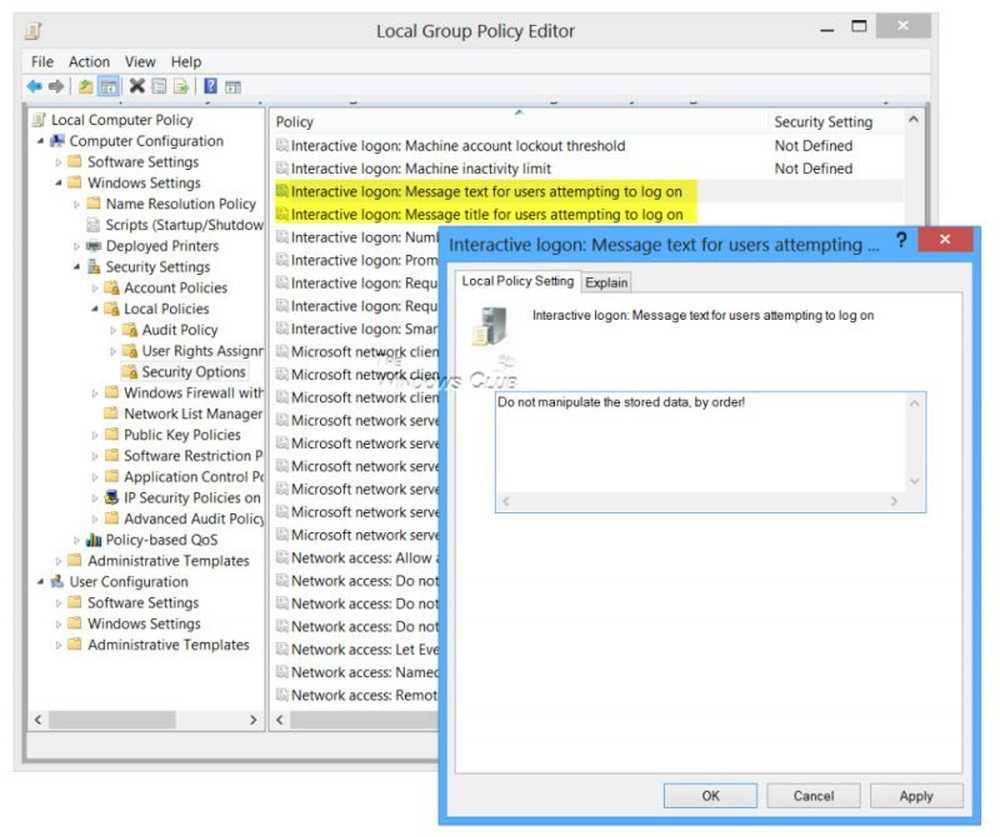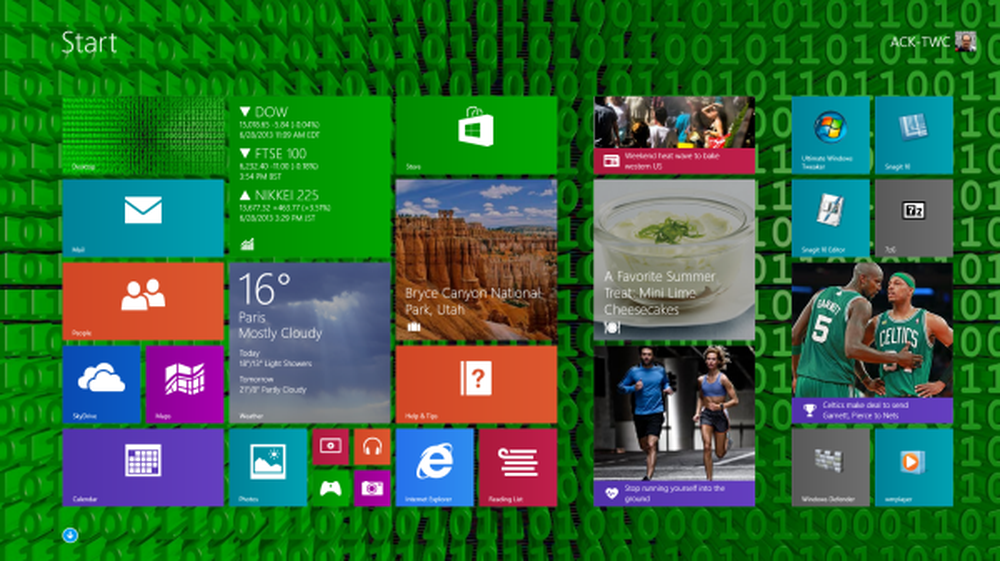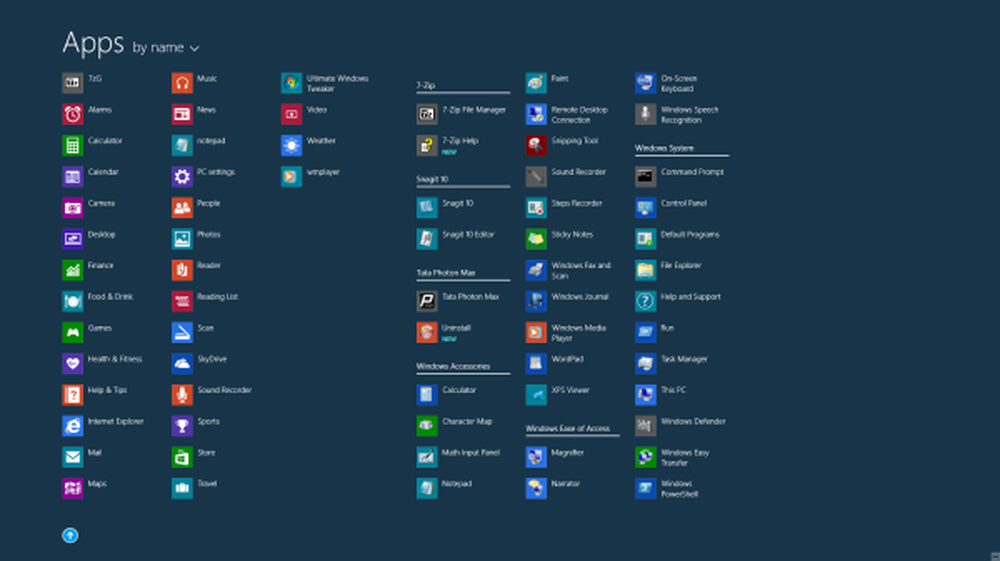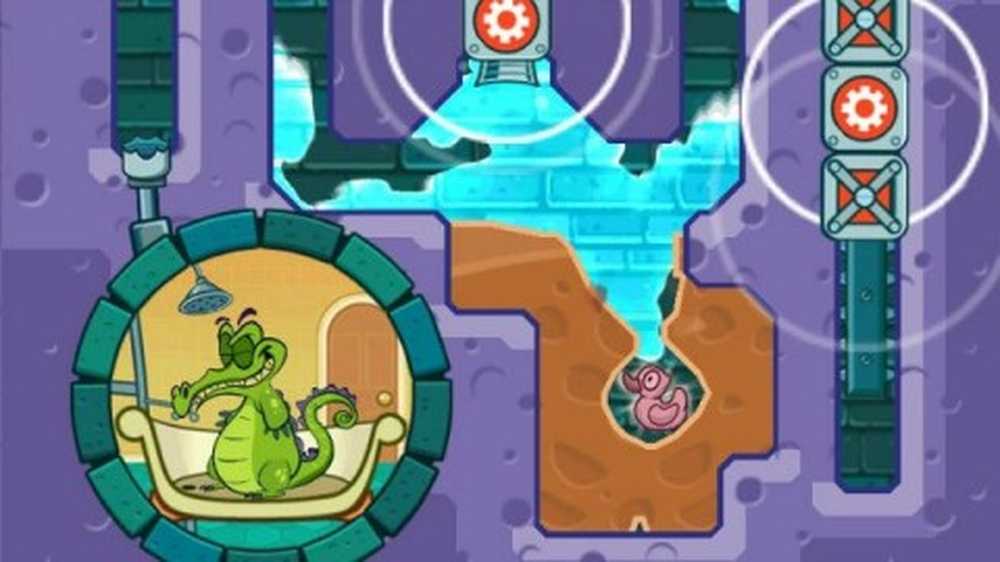Afișați un Mesaj personalizat și Logo cu OpenDNS și schimbați Email Administrator de rețea
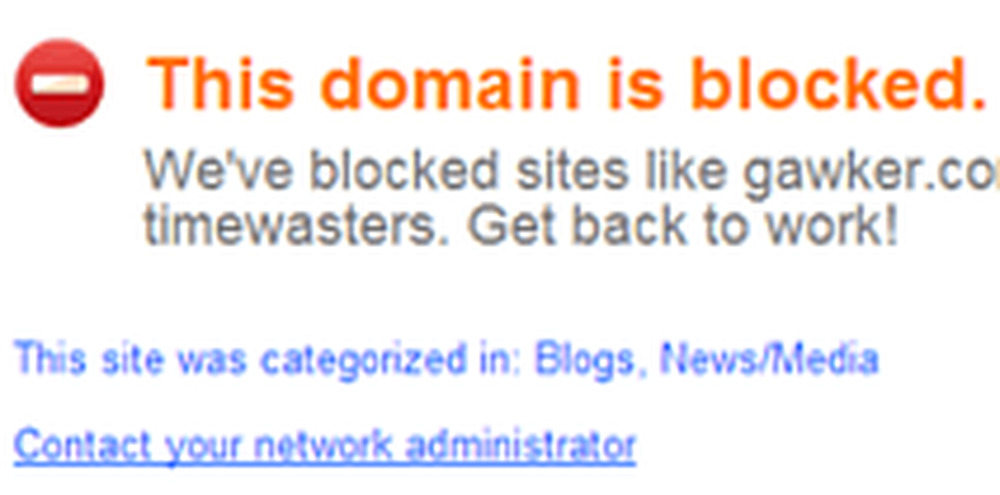
Înainte de a începe, este posibil să doriți să aflați mai multe despre cum funcționează OpenDNS și cum să configurați OpenDNS în rețeaua dvs. de domiciliu (și mesajele personalizate sunt distractive la domiciliu). Dacă ați reușit acest lucru, puteți trece mai departe:
- Cum să adăugați un logo personalizat pe paginile dvs. OpenDNS
- Cum să adăugați un mesaj personalizat pe paginile dvs. OpenDNS
- Cum să vă schimbați administratorul de rețea Contactați e-mail în OpenDNS pentru Feedback de rețea
Adăugați un logo personalizat pe paginile dvs. OpenDNS
Vizitați tabloul de bord OpenDNS, faceți clic pe Setări și alegeți rețeaua dvs. din meniul derulant.
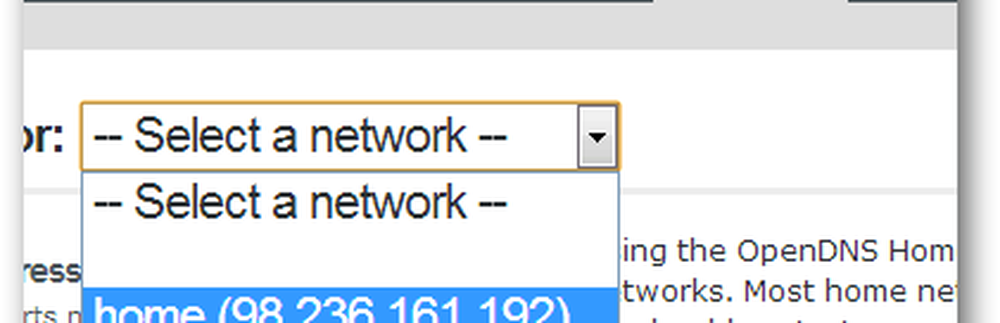
Clic Personalizare.
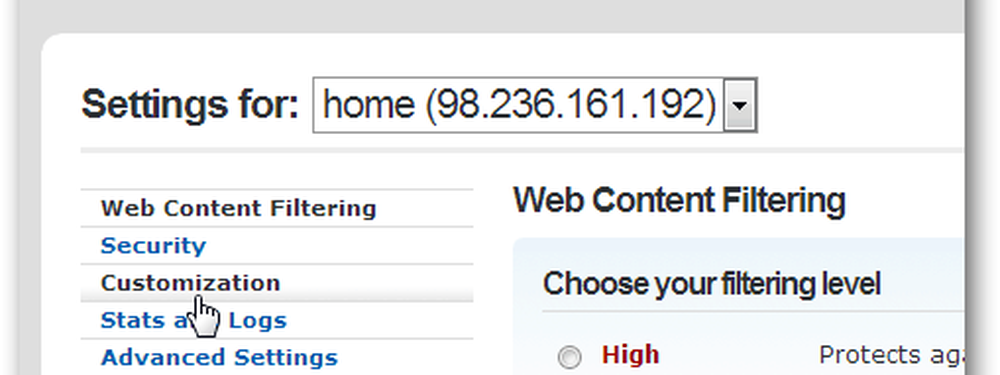
Clic Alege fișierul. Navigați la fișierul imagine cu logo-ul personalizat și selectați-l.
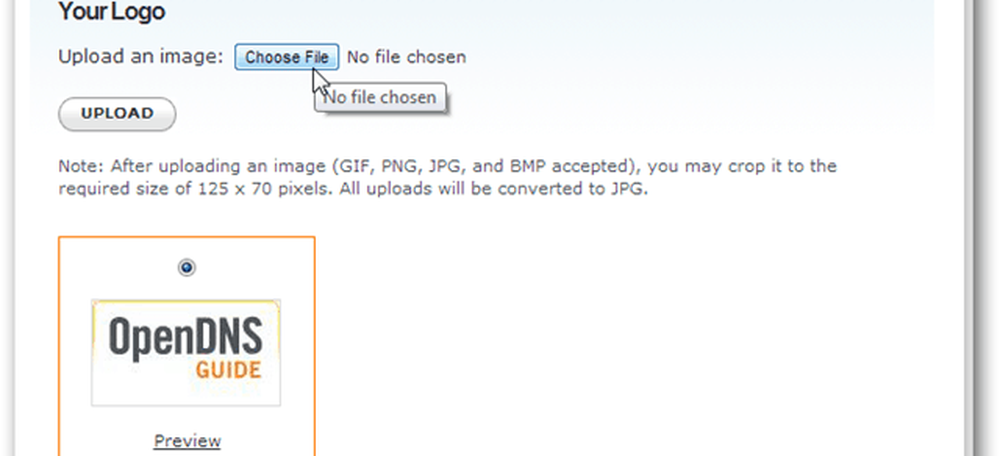
Numele fișierului dvs. va fi afișat în partea dreaptă a butonului Alegeți fișierul. Clic Încărcați.

Imaginea va necesita o modificare înainte de a o adăuga la configurația dvs. OpenDNS. Clic Faceți clic aici pentru a le edita.
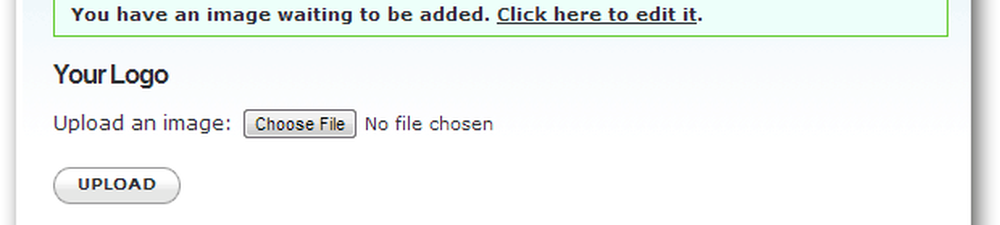
Decupați imaginea pentru a se potrivi și faceți clic Salvează modificările. (Sfat: pentru a vă salva problemele, începeți cu un JPEG de 125 x 70 pixeli.)
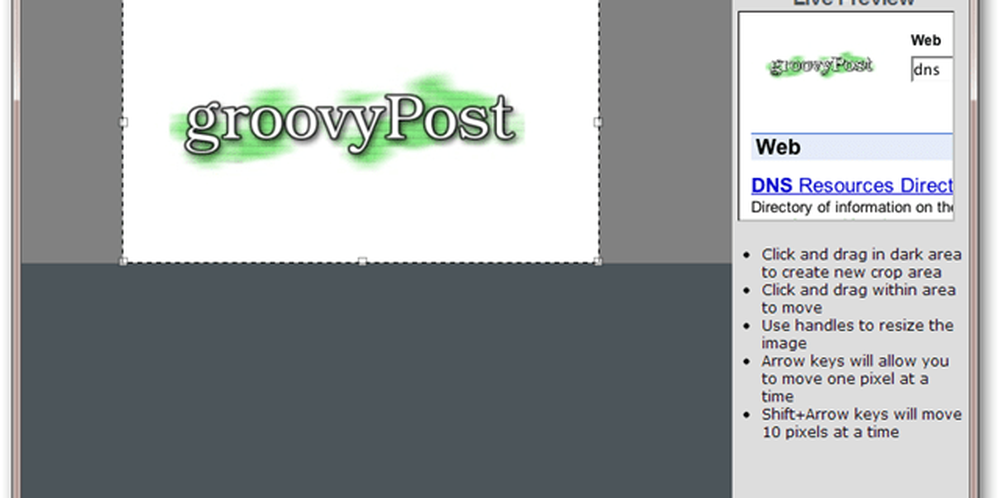
Înapoi în fila Personalizare, selectați sigla personalizată și dați clic pe aplica.

Adăugați un mesaj personalizat în paginile blocului OpenDNS
Există trei tipuri de pagini pe care OpenDNS le arată:
- Ghid pagina este afișată atunci când un site web nu există, nu funcționează sau un link este rupt.
- bloc pagina este afișată atunci când un site web este blocat în conformitate cu regulile de conținut și de filtrare pe web pe care le-ați configurat.
- Blocarea de phishing pagina este afișată când un site cunoscut pentru o activitate rău intenționată (în conformitate cu OpenDNS) este blocat.
Pentru fiecare dintre aceste pagini, puteți afișa un alt mesaj. În mod prestabilit, va afișa informațiile de pe platforma OpenDNS și o scurtă explicație a motivului pentru care pagina nu a putut fi afișată. Dar dacă vreți să o faceți puțin, puteți.
Din fila Particularizare, derulați în jos până la una dintre cele trei ferestre de setări ale paginii.
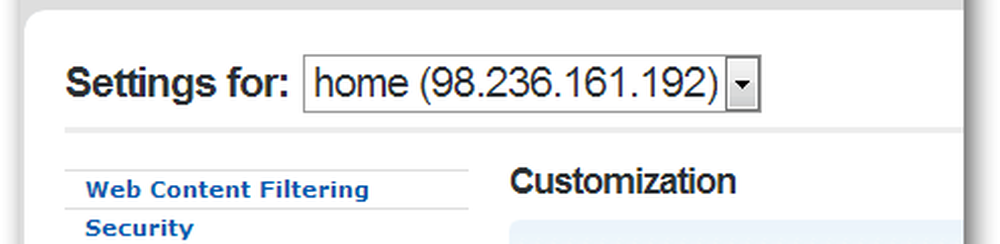
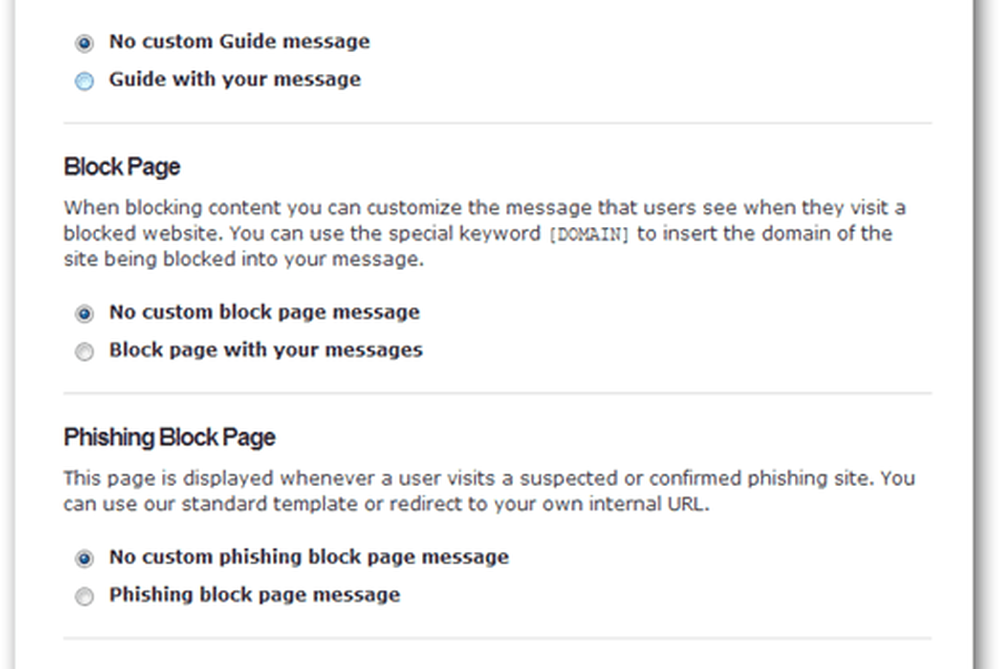
Selectați a doua opțiune pentru pagina pe care doriți să o personalizați. De exemplu, Ghid cu mesajul tău sau Blocați pagina cu mesajul tău sau Mesajul paginii blocului de phishing.
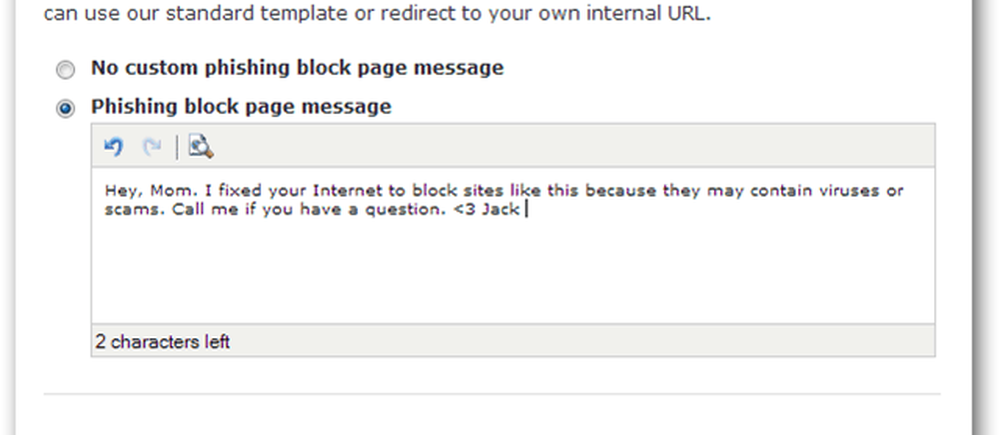
Introduceți mesajul personalizat, apoi faceți clic pe APLICA. Acum, mesajul personalizat va fi afișat atunci când un site este blocat.
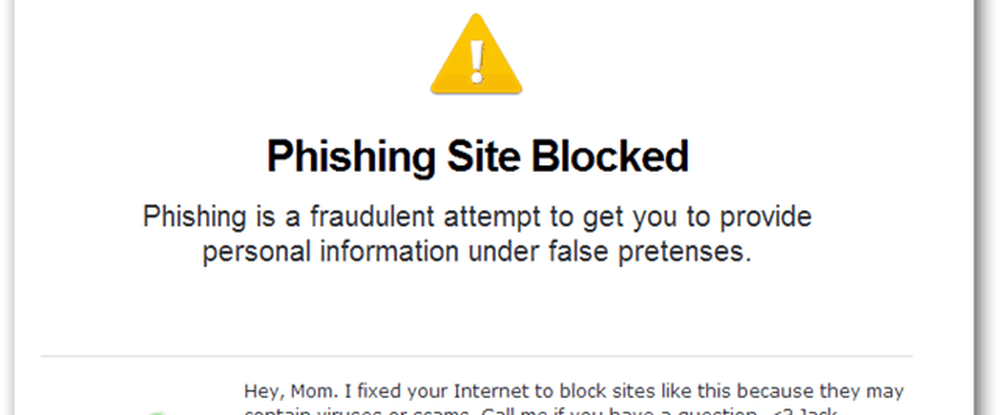
Dacă completați un mesaj personalizat al unei pagini bloc, aveți două casete: unul care este afișat atunci când un site este blocat deoarece face parte dintr-o categorie filtrată (de exemplu, pornografie, rețele sociale, jocuri de noroc) și una care se afișează când un nume de domeniu individual este blocat.
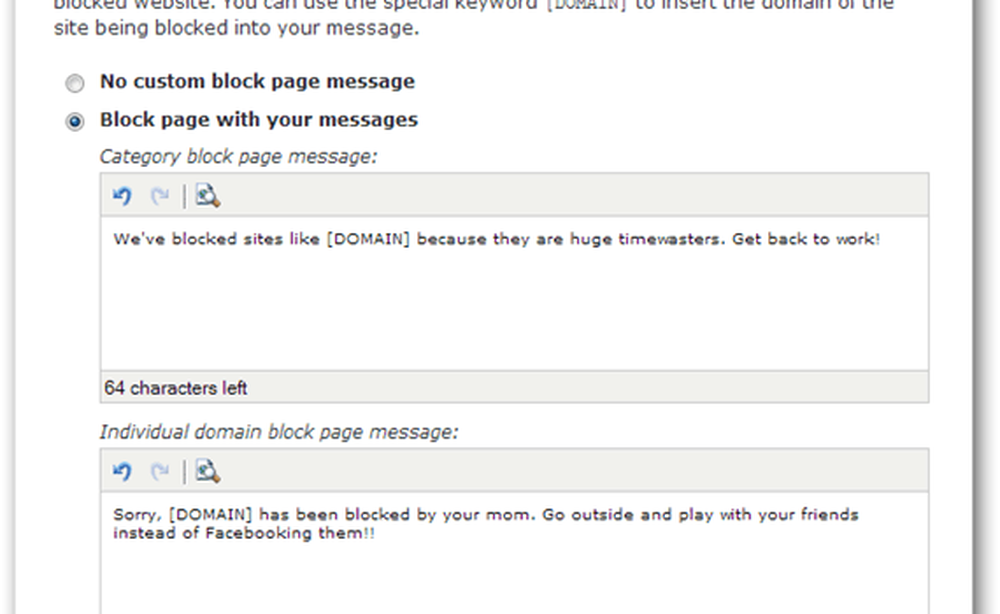
Pentru primul exemplu, să presupunem că ați blocat toate știrile și site-urile de bloguri la serviciu. Se va spune ceva de genul:

Observați că este listată și categoria site-ului.
În cel de-al doilea exemplu, am blocat în mod specific facebook.com, astfel încât veți vedea acest lucru:

Schimbați adresa de e-mail a administratorului de rețea în OpenDNS pentru feedback-ul de rețea
Pe oricare dintre paginile bloc, utilizatorul va avea ocazia să Contactați administratorul de rețea (dvs.) prin e-mail.
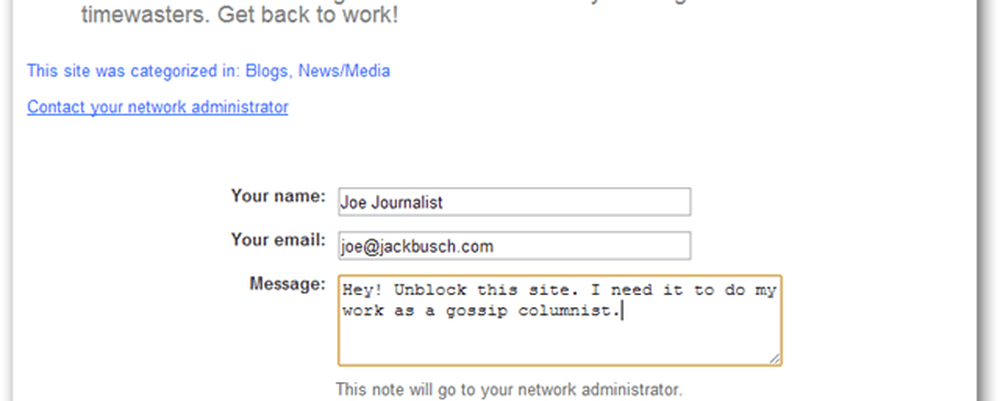
Acest lucru ar putea genera hărțuire anonimă (utilizatorii pot pătrunde în orice nume și e-mail pe care îl doresc), dar ar putea, de asemenea, să dezvăluie site-uri care trebuie să fie listate pe listă din motive legitime.
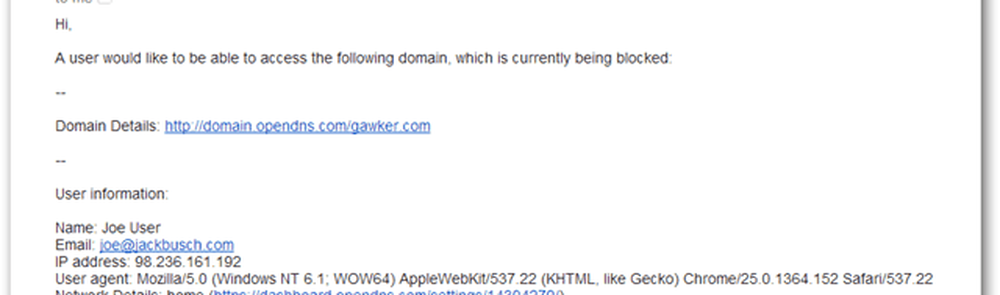
Puteți schimba adresa de e-mail unde primiți aceste mesaje dând clic pe Contul meu și Setări pentru e-mail. Aveți două adrese. Al doilea (adresa de e-mail cu feedback de rețea) este cea care primește e-mailuri din formular în anunțul blocat al paginii.
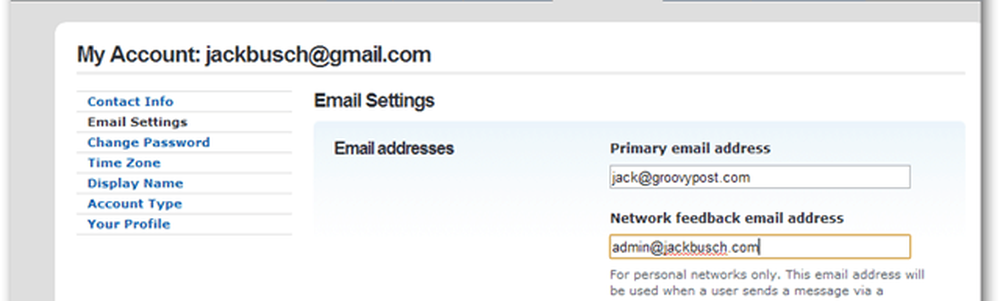
Concluzie
Acestea sunt modificări minore ale serviciului OpenDNS deja plin de funcții. Dar ar putea ajuta utilizatorii neexperimentați să se simtă mai confortabil în rețeaua dvs. sau, cel puțin, să le ofere o direcție mai clară asupra a ceea ce ar trebui să facă pentru a debloca un site web.
Există o altă particularizare pe care ați putea dori să o utilizați în OpenDNS: eliminarea anunțurilor din bloc și paginile ghid. Soluția pentru acest lucru este simplă, dar nu gratuită: înscrieți-vă pentru un cont Premium Premium DNS plătit din OpenDNS, iar conținutul sponsorizat și bannerele de anunțuri vor fi dezactivate în mod implicit.
Utilizați setările de personalizare ale OpenDNS? Spuneți-ne despre dvs. în comentariile dvs..